c盘怎么清理垃圾而不误删图文教程
- 分类:帮助 回答于: 2020年09月22日 12:16:03
经常使用电脑的朋友都知道,电脑使用时间久了,系统盘C盘的容量会越来越小,因为里面的磁盘垃圾越来越多,需要定时清理才行。不过很多朋友不会操作,怕删除垃圾的时候误删了系统文件导致电脑无法正常使用。那么c盘怎么清理垃圾而不误删呢?其实很简单,下面小编就教大家如何删除C盘垃圾。
c盘怎么清理垃圾而不误删图文教程
1、首先打开电脑的“此电脑”,如果是win7系统的话叫做“计算机”,相信大家都知道。
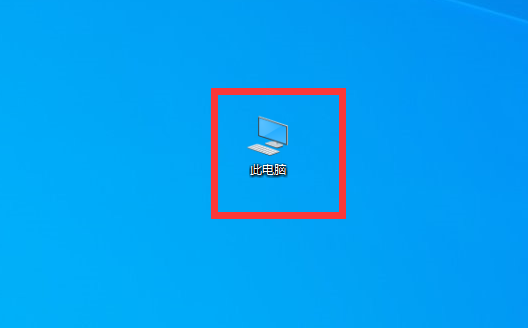
2、右键点击需要清理垃圾的C盘,然后选择“属性”。

3、电脑会检测磁盘使用情况,然后点击“磁盘清理”。

4、然后在上方“要删除的文件”中,勾选需要删除的文件,通常“临时文件”和“缩略图”这些都是可以删除的,勾选之后点击下面的“确定”。

5、系统会确认是否要删除,点击删除文件。

6、然后就会开始清理C盘的垃圾了,不用担心会误删系统文件,因为系统是不会删除自己的。

通过上面小编分享的清理C盘垃圾方法,相信你已经学会了c盘怎么清理垃圾而不误删的方法了吧。
 有用
26
有用
26


 小白系统
小白系统


 1000
1000 1000
1000 1000
1000 1000
1000 1000
1000 1000
1000 1000
1000 0
0 0
0 0
0猜您喜欢
- 浏览器老是弹出广告怎么办?图文详解屏..2018/11/02
- 360从装系统重装大师使用方法..2021/03/30
- 一招叫你学会蓝牙驱动怎么安装..2021/04/10
- 系统配置服务全部禁用了怎么办..2020/11/25
- 软件程序一直不停的安装其他垃圾软件..2020/08/25
- dwg文件,小编教你怎么打开dwg文件..2018/06/29
相关推荐
- 为你解答如何更换电脑内存条..2019/01/22
- 电脑系统找不到C盘了怎么办..2020/03/16
- 黑屏有鼠标进不到桌面怎么解决..2021/03/13
- 如何卸载手机自带软件,小编教你怎么卸..2018/06/25
- 打开电脑正在准备桌面如何处理..2021/10/02
- 联想笔记本电脑如何取消蓝牙键盘fn..2021/03/16

















